利用Windows7系统自带工具实现快速系统备份的技巧
发布时间:2014-07-07 作者:win7旗舰版系统下载
为了保护数据免受意外的损失,及时地做好系统备份对一个系统来说非常重要,。当系统硬件或存储媒体发生故障时有了备份就避免重装系统的麻烦。为了帮助大家快速地对系统做好备份,今天小编给大家介绍利用Windows7系统自带工具实现快速系统备份的技巧。
利用Windows7系统自带工具实现快速系统备份的技巧/步骤如下:
1、依次点击打开“开始——控制面板——系统与安全——备份与还原”,在打开的备份与还原窗口中选择“设置备份”。
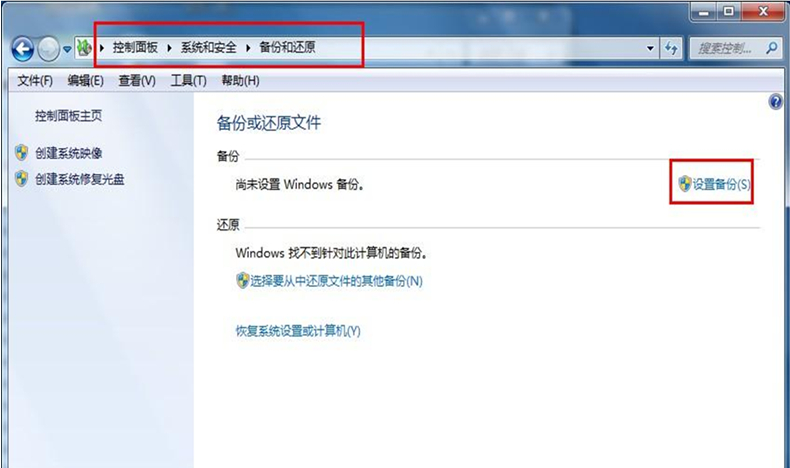
2、点击设置备份后,系统会出现设置备份进度条,稍等一会,系统正在配置的你的磁盘。
3、选择要保存备份的位置,一般选择剩余磁盘空间较大的磁盘,点击下一步。
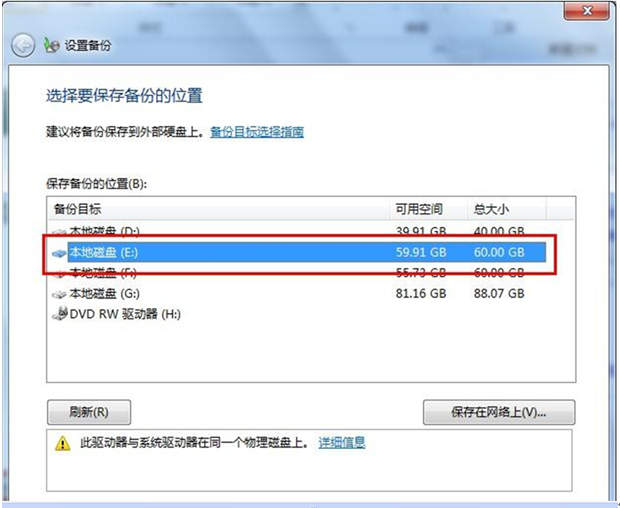
4、备份的方式有两种, “让windows选择”相当于默认, “让我选择”相当于自定义。用户可以根据自身的需要进行选择,小编这里演示的是“让windows选择”,然后点击“下一步”;
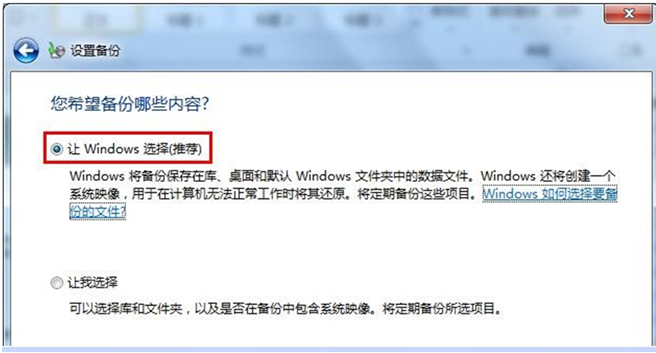
5、确认备份的相关信息后,用户在此还可改选计划任务,点击“更改计划”,。然后点击“保存设置并运行备份”便开始进行备份了。
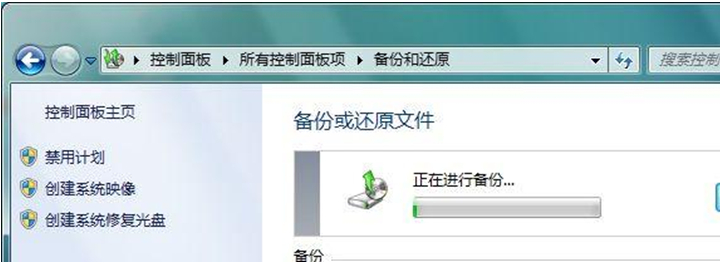
6、当系统备份完毕之后,你就能看到所备份的相关信息。
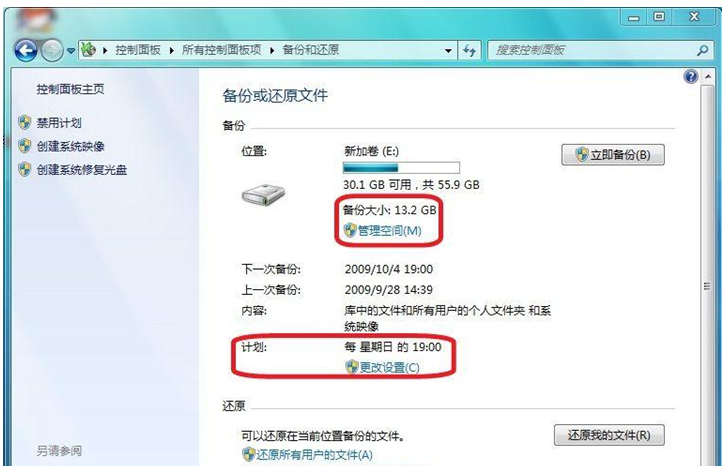
利用windows7系统自带工具为系统备份的操作方法也挺简单的,大家不妨学学,以备不时之需。
利用Windows7系统自带工具实现快速系统备份的技巧/步骤如下:
1、依次点击打开“开始——控制面板——系统与安全——备份与还原”,在打开的备份与还原窗口中选择“设置备份”。
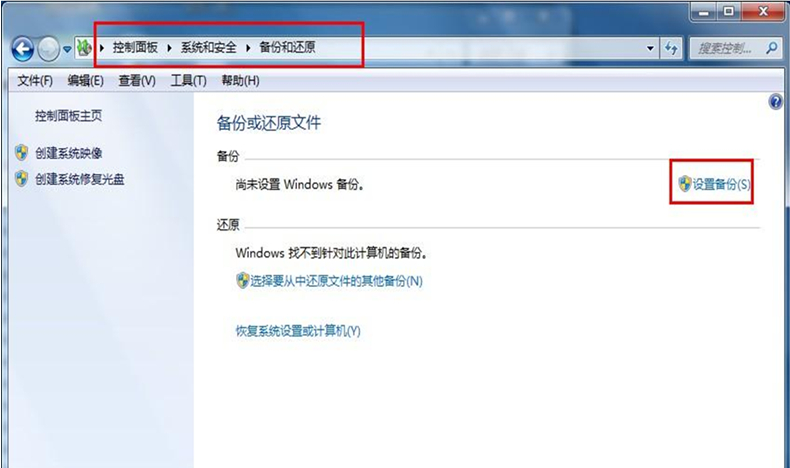
2、点击设置备份后,系统会出现设置备份进度条,稍等一会,系统正在配置的你的磁盘。
3、选择要保存备份的位置,一般选择剩余磁盘空间较大的磁盘,点击下一步。
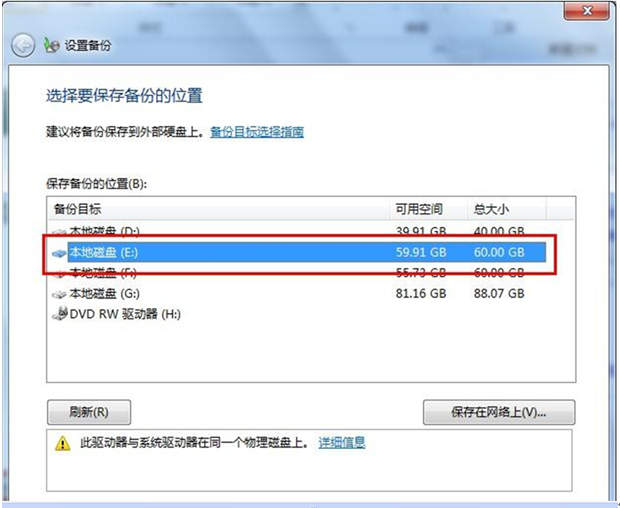
4、备份的方式有两种, “让windows选择”相当于默认, “让我选择”相当于自定义。用户可以根据自身的需要进行选择,小编这里演示的是“让windows选择”,然后点击“下一步”;
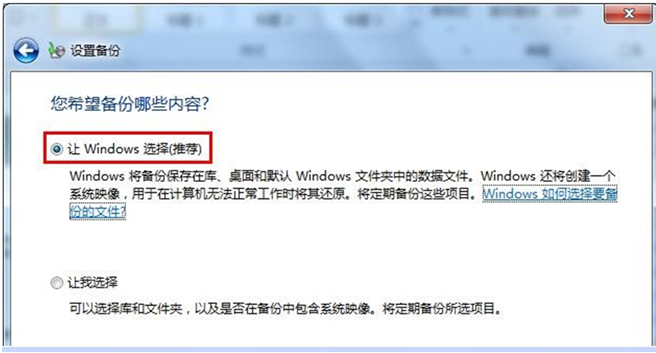
5、确认备份的相关信息后,用户在此还可改选计划任务,点击“更改计划”,。然后点击“保存设置并运行备份”便开始进行备份了。
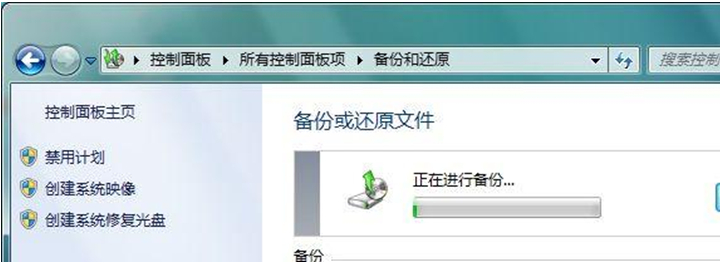
6、当系统备份完毕之后,你就能看到所备份的相关信息。
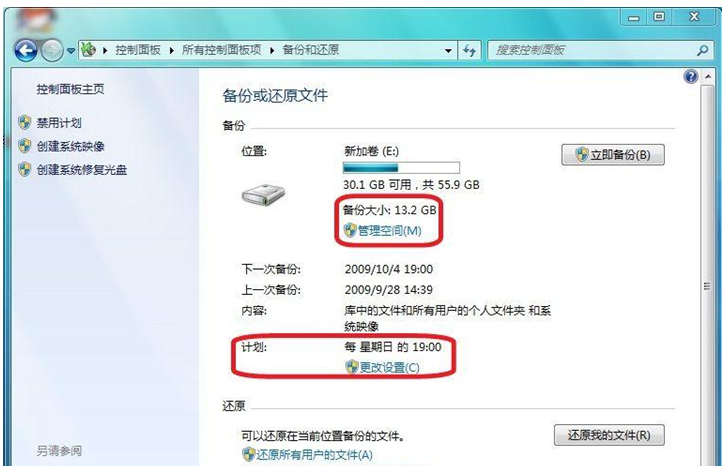
利用windows7系统自带工具为系统备份的操作方法也挺简单的,大家不妨学学,以备不时之需。
- win7旗舰版
- 绿茶GHOST WIN7 SP1 X86旗舰版V2015.09_绿茶最新WIN7 32位旗舰版
- 雨林木风win7旗舰版64位正式优化版 V2017.01
- 深度技术win7 64位旗舰版下载纯净iso v2017.12
- 深度技术win7旗舰版32位万能装机版 V2017.01
- 中关村win7 32旗舰装机版ghost下载v2017.11
- win7纯净版
- 深度技术win7 32位纯净版系统下载v2017.11
- 电脑公司GHOST WIN7 SP1纯净版64位V15.12_电脑公司WIN764位系统
- 电脑公司win7 64位系统纯净版下载v2017.11
- 华硕笔记本win7 32位系统下载纯净版 v2017.11
- 电脑公司win7 32位旗舰纯净版下载 V2017.08
------分隔线------
- 相关推荐
- 小编推荐
- 系统下载
温馨提示:这里是下载地址,点击即可高速下载!
- Win7旗舰版
Win7 32位旗舰版
Win7 64位旗舰版
系统之家Win7旗舰版
雨林木风win7旗舰版
电脑公司Win7旗舰版
深度技术WIN7旗舰版
新萝卜家园WIN7旗舰版
技术员联盟win7旗舰版
番茄花园Win7旗舰版
大地WIN7旗舰版
中关村WIN7旗舰版
笔记本win7旗舰版
其他WIN7旗舰版
- Win7纯净版
Win7 32位纯净版
Win7 64位纯净版
系统之家WIN7纯净版
雨林木风win7纯净版
电脑公司Win7纯净版
深度技术win7纯净版
新萝卜家园WIN7纯净版
番茄花园WIN7纯净版
技术员联盟win7纯净版
中关村WIN7纯净版
大地WIN7纯净版
笔记本win7纯净版
其他Win7纯净版
- Win7系统排行
 深度技术 Ghost Win7 SP1 X86旗舰专业版(32位)2014.05 系统下载深度技术 Ghost Win7 SP1 X86旗舰专业版(32位)2014.05 系统下载
深度技术 Ghost Win7 SP1 X86旗舰专业版(32位)2014.05 系统下载深度技术 Ghost Win7 SP1 X86旗舰专业版(32位)2014.05 系统下载 中关村Ghost win7 旗舰版2014V3 最新 win7 32位系统下载中关村Ghost win7 旗舰版2014V3 最新 win7 32位系统下载
中关村Ghost win7 旗舰版2014V3 最新 win7 32位系统下载中关村Ghost win7 旗舰版2014V3 最新 win7 32位系统下载 雨林木风 GHOST WIN7 SP1 X64旗舰装机版(64位)2014.05 系统下载雨林木风 GHOST WIN7 SP1 X64旗舰装机版(64位)2014.05 系统下载
雨林木风 GHOST WIN7 SP1 X64旗舰装机版(64位)2014.05 系统下载雨林木风 GHOST WIN7 SP1 X64旗舰装机版(64位)2014.05 系统下载 雨林木风 GHOST WIN7 SP1 X86旗舰装机版(32位)2014.05 系统下载雨林木风 GHOST WIN7 SP1 X86旗舰装机版(32位)2014.05 系统下载
雨林木风 GHOST WIN7 SP1 X86旗舰装机版(32位)2014.05 系统下载雨林木风 GHOST WIN7 SP1 X86旗舰装机版(32位)2014.05 系统下载 番茄花园GhostWIN7 SP1 X86装机版2014.04 最新32位旗舰版下载番茄花园GhostWIN7 SP1 X86装机版2014.04 最新32位旗舰版下载
番茄花园GhostWIN7 SP1 X86装机版2014.04 最新32位旗舰版下载番茄花园GhostWIN7 SP1 X86装机版2014.04 最新32位旗舰版下载 新萝卜家园 GhostWin7_SP1 X86极速旗舰版(32位)v2014.05 系统下载新萝卜家园 GhostWin7_SP1 X86极速旗舰版(32位)v2014.05 系统下载
新萝卜家园 GhostWin7_SP1 X86极速旗舰版(32位)v2014.05 系统下载新萝卜家园 GhostWin7_SP1 X86极速旗舰版(32位)v2014.05 系统下载 电脑公司 GhostWin7_SP1 X64旗舰特别版(64位)v2014.05 系统下载电脑公司 GhostWin7_SP1 X64旗舰特别版(64位)v2014.05 系统下载
电脑公司 GhostWin7_SP1 X64旗舰特别版(64位)v2014.05 系统下载电脑公司 GhostWin7_SP1 X64旗舰特别版(64位)v2014.05 系统下载 技术员联盟 GhostWin7 Sp1 X64装机旗舰版(64位)2014.05 系统下载技术员联盟 GhostWin7 Sp1 X64装机旗舰版(64位)2014.05 系统下载
技术员联盟 GhostWin7 Sp1 X64装机旗舰版(64位)2014.05 系统下载技术员联盟 GhostWin7 Sp1 X64装机旗舰版(64位)2014.05 系统下载
- U盘装系统工具
- 重装系统工具
- 软件下载
